在Ubuntu 21.04上建立桌面捷徑的方法
- WBOYWBOYWBOYWBOYWBOYWBOYWBOYWBOYWBOYWBOYWBOYWBOYWB轉載
- 2024-01-09 22:38:161504瀏覽
工作的時候為了方便直接打開編輯文件,一些常用的軟體或者文件我們會放在桌面,但是在ubuntu20.04下直接直接拖曳文件到桌面根本沒有效果,在進入桌面後發現軟體列表中的軟體只能收藏到面板,無法複製到桌面使用,不知道為什麼會這樣,似乎不是很方便對於我們習慣桌面放文件軟體的人。這種情況我們要怎麼把軟體檔案放到桌面呢? 。下面我們就來看看詳細的解決方法。
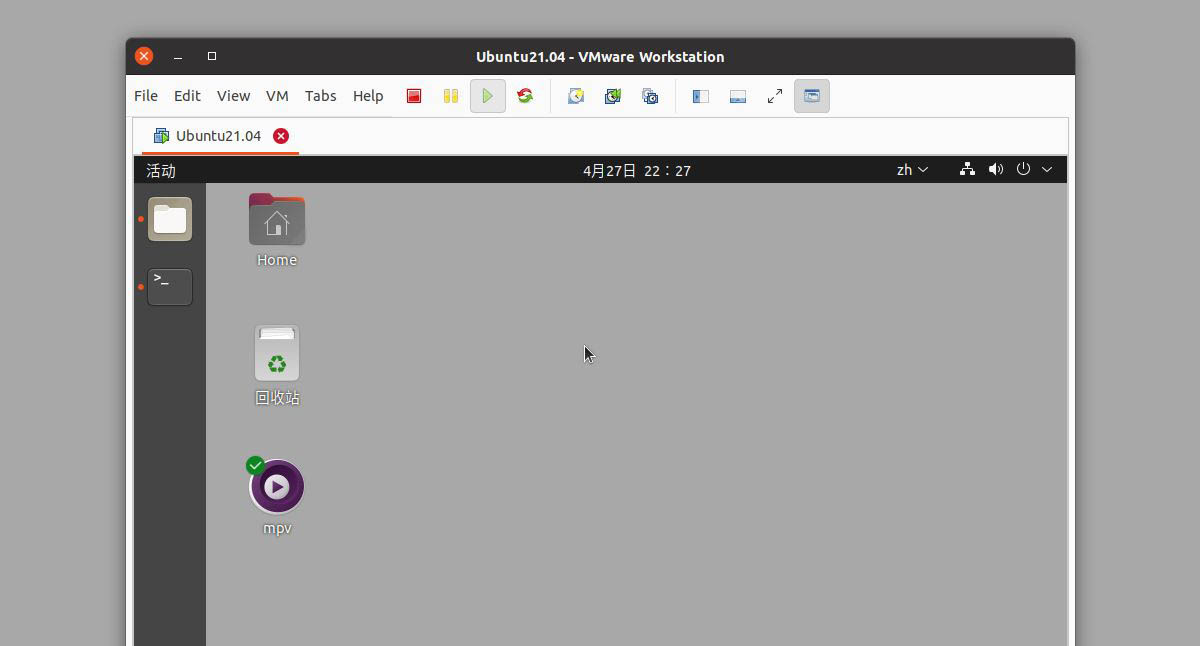
#首先我們進入ubuntu桌面使用ctrl alt t開啟終端,透過nautilus snap開啟資料夾這裡有snap軟體,如果你沒有snap安裝可以略過。
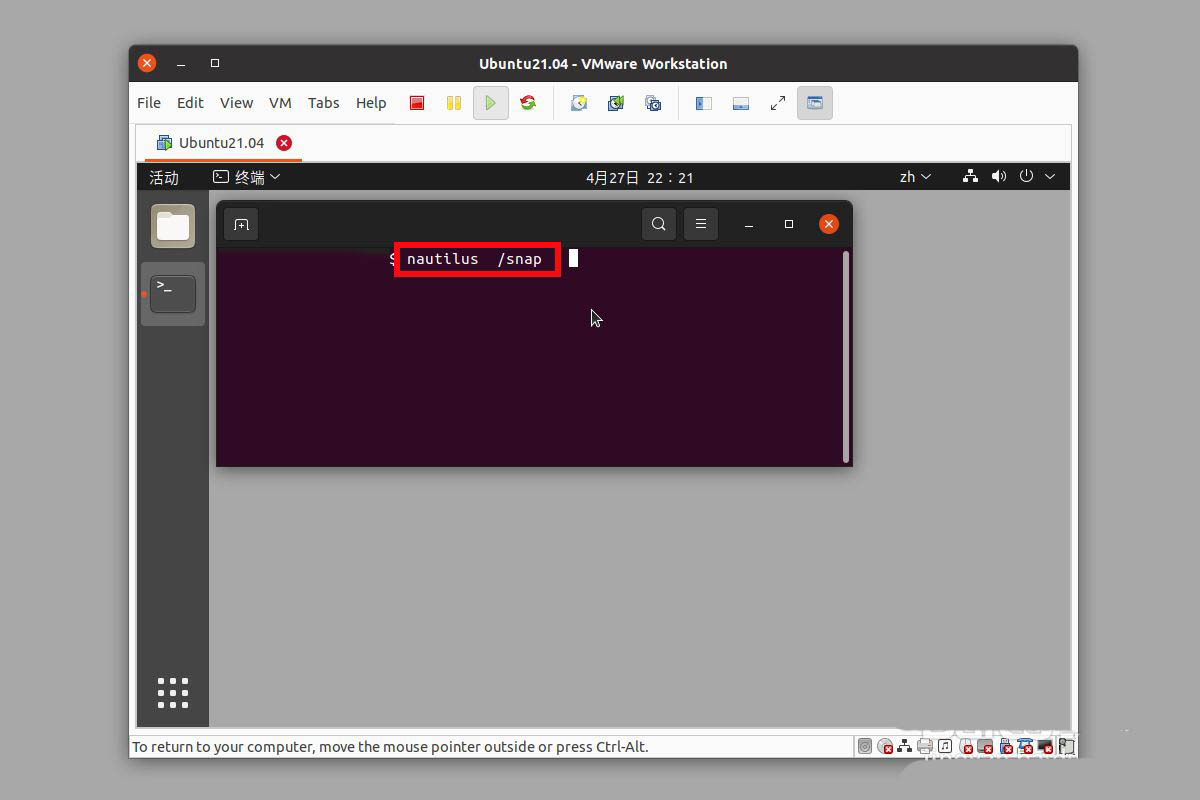
#還有就是我們 nautilus applications路徑 ,大多的apt安裝的以及預設的軟體都在這裡。
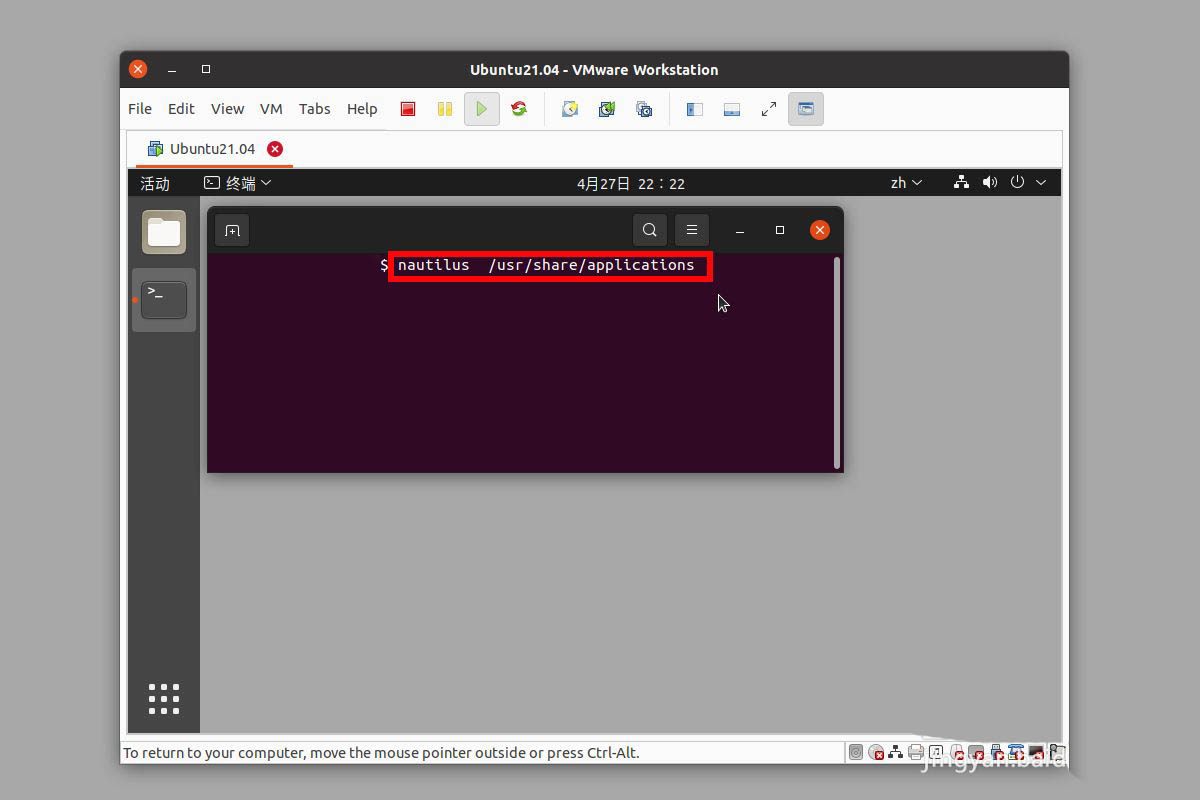
#在資料夾裡面有好多的desktop文件,我們可以找到自己需要的,例如這裡我們的mpv播放工具。
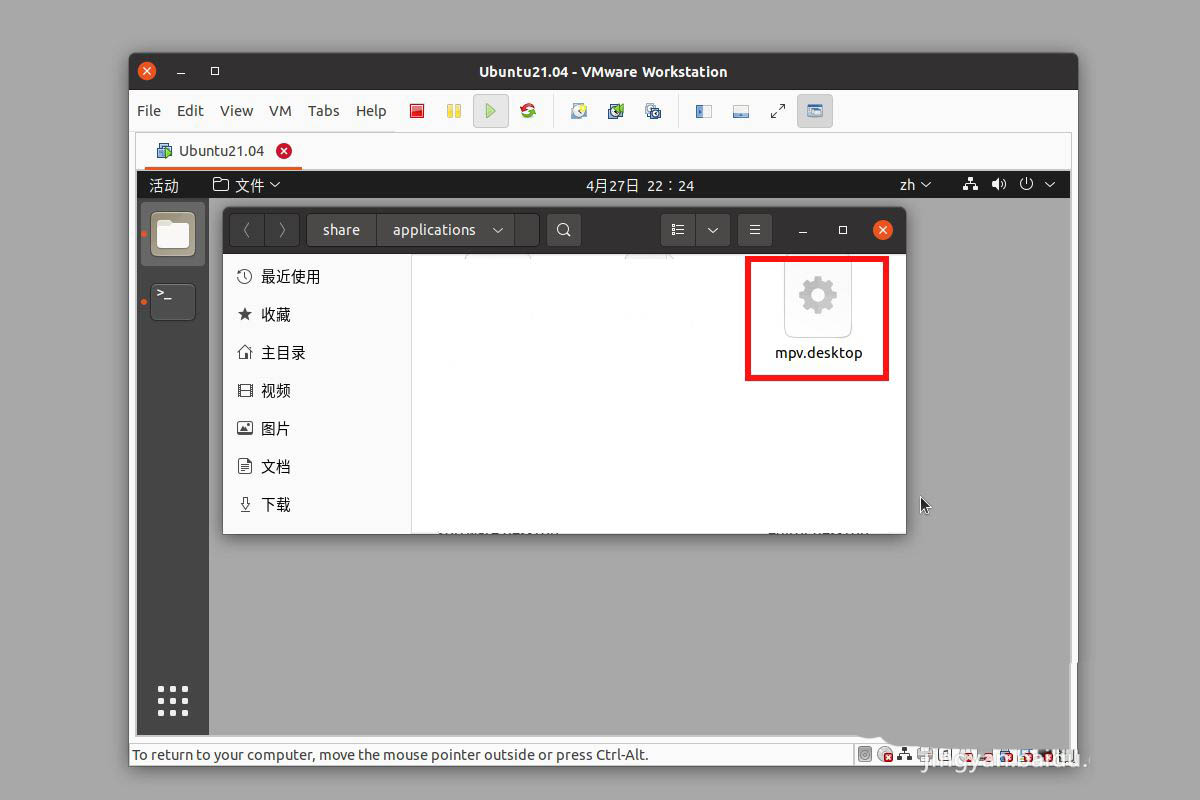
#我們把它複製到桌面預設會變成文字打開,我們需要透過滑鼠右鍵--允許運行。
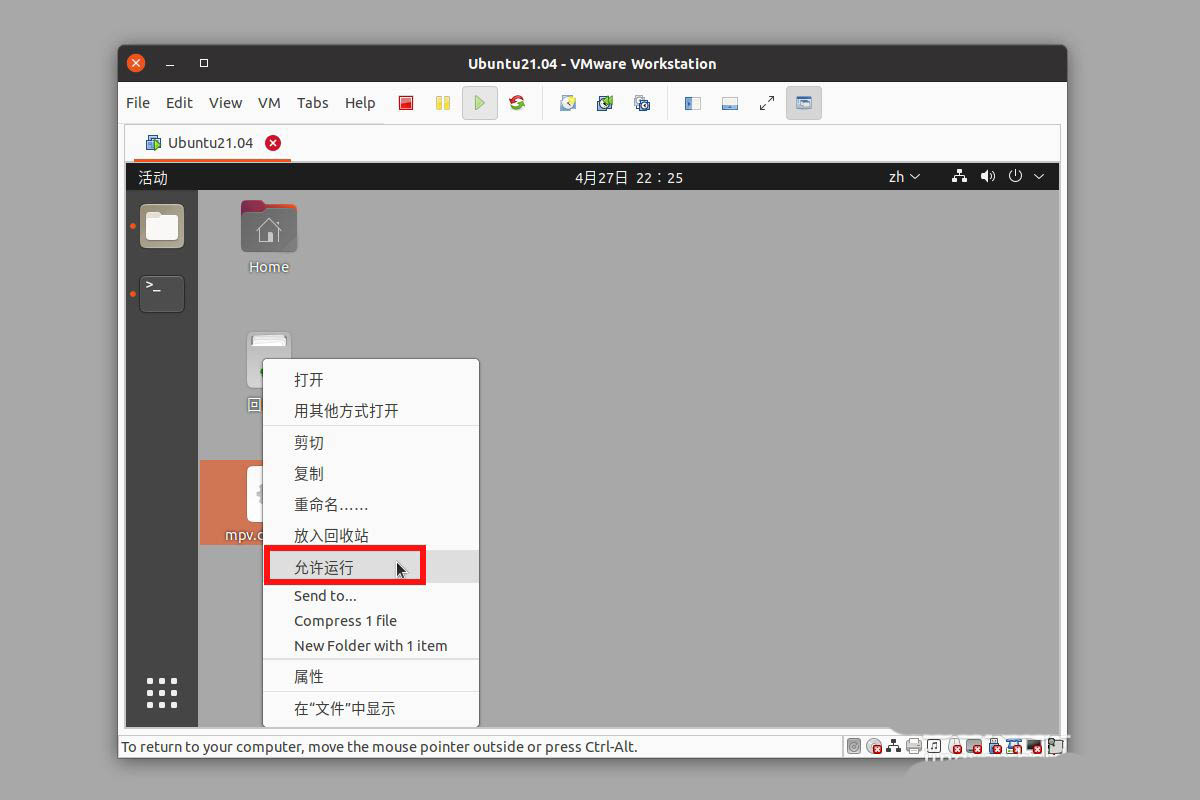
#現在還是沒有變化,我們需要在桌面空白的地方滑鼠右鍵--開啟終端機,終端預設會定位到目前位置。
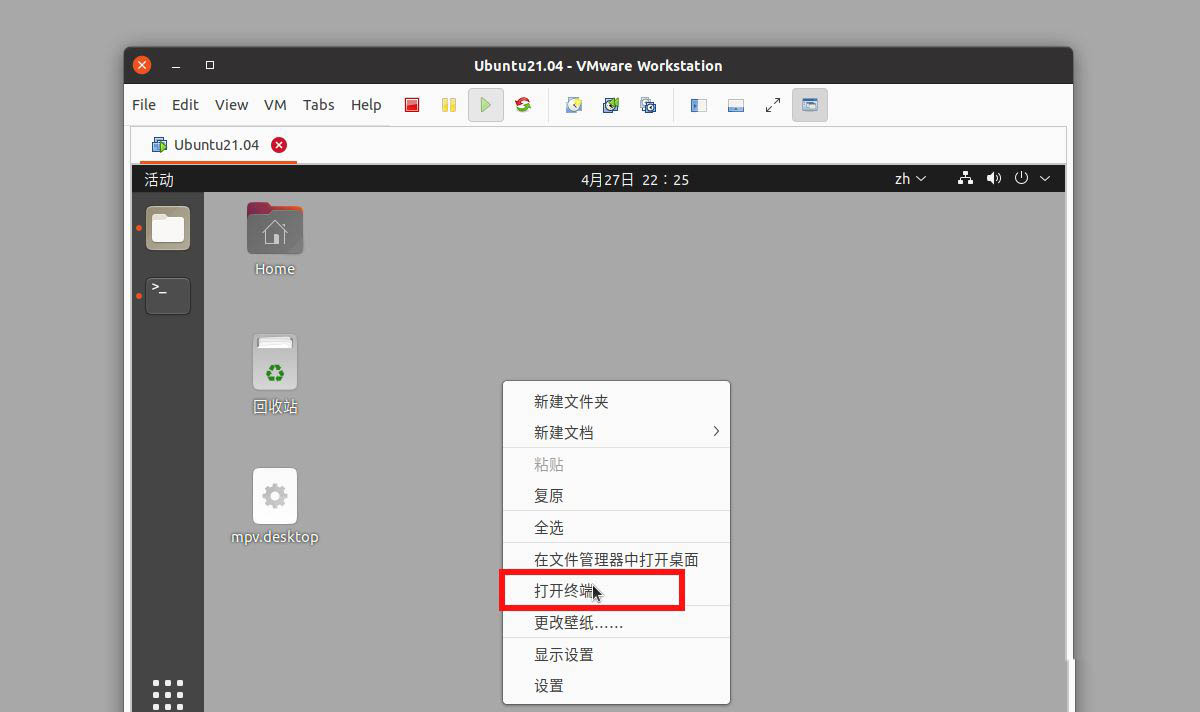
#在終端機我們執行chmod x mpv檔,這樣我們發現圖示就變成軟體的圖示了,可以啟動了。
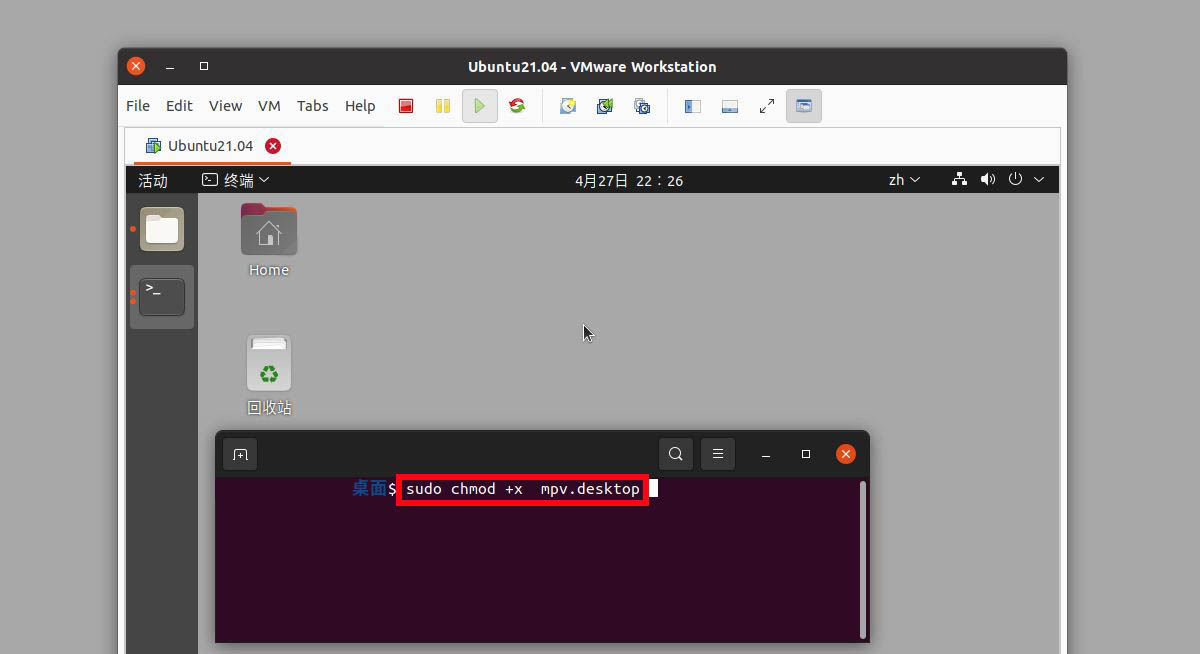
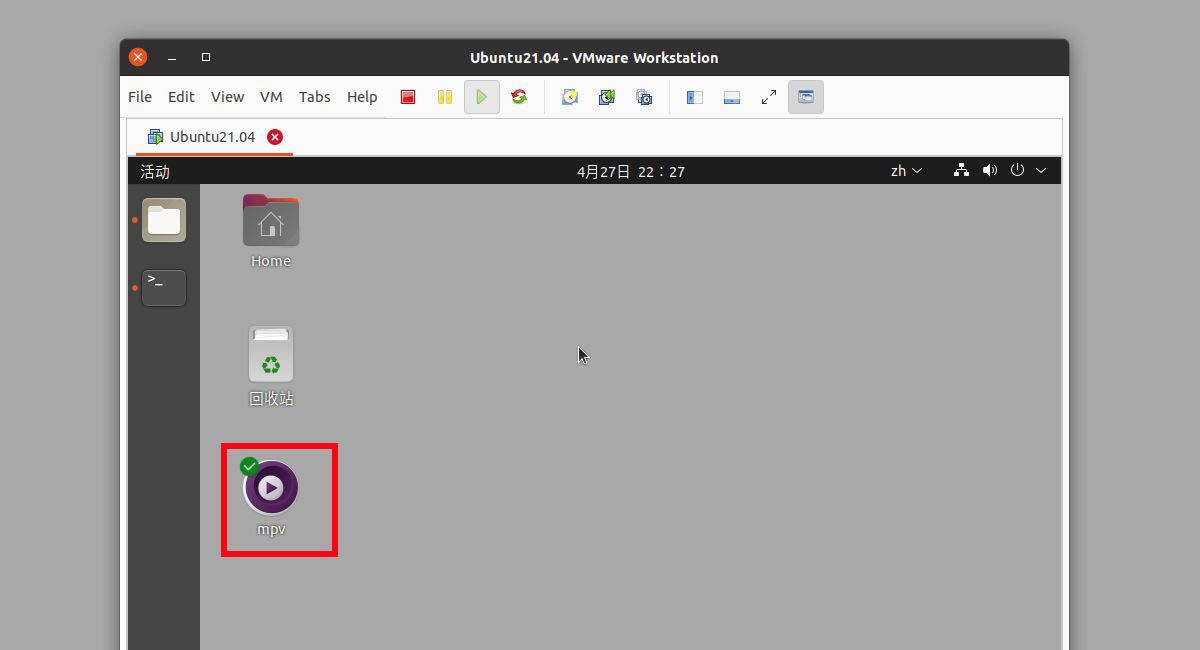
以上是在Ubuntu 21.04上建立桌面捷徑的方法的詳細內容。更多資訊請關注PHP中文網其他相關文章!
陳述:
本文轉載於:jb51.net。如有侵權,請聯絡admin@php.cn刪除
上一篇:你是否嘗試過自建郵件伺服器?下一篇:你是否嘗試過自建郵件伺服器?

